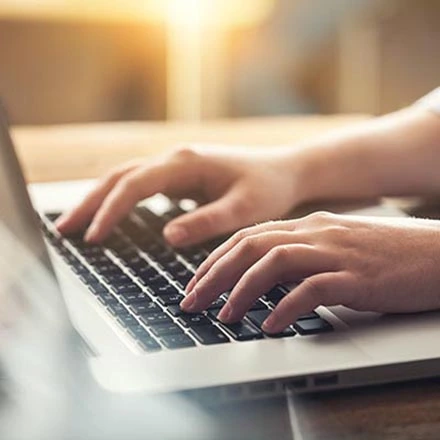První krok - VYTVOŘENÍ REGISTRACE:
REGISTRACE - Fyzická osoba
- Zvolit Nová registrace
- Zadat e-mail
- Doporučujeme ponechat zaškrtnuté „použít e-mail jako uživatelské jméno“
- Zadat heslo a ověření hesla – heslo musí mít minimálně 8 znaků a obsahovat alespoň jedno velké písmeno
- Vybrat typ subjektu fyzická osoba
- V části zastupující osoba zadat tituly před, za jménem, jméno, příjmení, datum narození, telefon
- V části trvalé bydliště zadat ulice, číslo, PSČ, obec
- Vybrat stát – zpravidla ponechat Česká republika
- Zvolit Registrovat
- Počkat na e-mail Aktivace účtu nového uživatele. Může se stát, že aktivační e-mail tzv. spadne do spamu. Proto pokud e-mail do Vaší běžné schránky nepřijde, zkontrolujte schránku se spamy.
- Kliknout na aktivační odkaz v e-mailu. Aktivační e-mail je platný pouze 24 hodin od registrace.
- Přístupový účet do systému je nyní aktivní.
REGISTRACE - Fyzická osoba - OSVČ
- Zvolit Nová registrace
- Zadat e-mail
- Doporučujeme ponechat zaškrtnuté „použít e-mail jako uživatelské jméno“
- Zadat heslo a ověření hesla – heslo musí mít minimálně 8 znaků a obsahovat alespoň jedno velké písmeno
- Vybrat typ subjektu fyzická osoba – OSVČ
- Zadat IČ
- Zvolit „naplnit hodnoty z registru“ – obrázek vpravo u pole IČ; hodnoty z registru se do formuláře předvyplní
- Ponechat předvyplněné, případně změnit zaškrtnutí plátce DPH
- Zadat či ponechat DIČ
- Vybrat typ organizace
- V části zastupující osoba zadat či ponechat tituly před, za jménem, jméno, příjmení, datum narození, telefon
- V části trvalé bydliště zadat či ponechat ulice, číslo, PSČ, obec
- Vybrat stát – zpravidla ponechat Česká republika
- Zvolit Registrovat
- Počkat na e-mail Aktivace účtu nového uživatele. Může se stát, že aktivační e-mail tzv. spadne do spamu. Proto pokud e-mail do Vaší běžné schránky nepřijde, zkontrolujte schránku se spamy.
- Kliknout na aktivační odkaz v e-mailu. Aktivační e-mail je platný pouze 24 hodin od registrace.
- Přístupový účet do systému je nyní aktivní.
REGISTRACE – Právnická osoba
- Zvolit Nová registrace
- Zadat e-mail
- Doporučujeme ponechat zaškrtnuté „použít e-mail jako uživatelské jméno“
- Zadat heslo a ověření hesla – heslo musí mít minimálně 8 znaků a obsahovat alespoň jedno velké písmeno
- Vybrat typ subjektu právnická osoba
- Zadat IČ
- Zvolit „naplnit hodnoty z registru“ – obrázek vpravo u pole IČ; hodnoty z registru se do formuláře předvyplní
- Ponechat předvyplněné, případně změnit zaškrtnutí plátce DPH
- Zadat či ponechat DIČ
- Zadat či ponechat obchodní jméno
- Vybrat typ organizace
- V části zastupující osoba zadat či ponechat tituly před, za jménem, jméno, příjmení, datum narození, telefon
- V části adresa sídla zadat či ponechat ulice, číslo, PSČ, obec
- Vybrat stát – zpravidla ponechat Česká republika
- Zvolit Registrovat
- Počkat na e-mail Aktivace účtu nového uživatele. Může se stát, že aktivační e-mail tzv. spadne do spamu. Proto pokud e-mail do Vaší běžné schránky nepřijde, zkontrolujte schránku se spamy.
- Kliknout na aktivační odkaz v e-mailu. Aktivační e-mail je platný pouze 24 hodin od registrace.
- Přístupový účet do systému je nyní aktivní.
Druhý krok - VYPLNĚNÍ FORMULÁŘE:
Obsah formuláře je odlišný pro fyzickou osobu, fyzickou osobu – OSVČ a pro právnickou osobu. Do formuláře se automaticky přenášejí údaje o žadateli zadané při registraci. Podle typu žadatele se pak také požadují odlišné doplňující informace. Červeně vybarvená pole formuláře označují povinné údaje. Zeleně vybarvená pole formuláře označují nepovinné údaje.
- Přihlaste se do systému vámi při registraci vámi zvoleným uživatelským jménem a heslem
- Zvolte Dotace, Dotace z programů Karlovarského kraje
- Vyberte příslušný odbor, který dotaci administruje
- Z nabídky vyberte příslušný formulář
- Zvolte Vyplnit formulář
Do formuláře se automaticky přenesly údaje o žadateli, které jste zadali při registraci vašeho uživatelského účtu. Pokud tyto údaje nejsou správné, je nezbytné je opravit. Opravu proveďte:
- V pravém horním rohu okna zvolte v názvu účtu Osobní údaje
- Změňte požadované osobní údaje
- Zvolte Uložit
- Zvolte Moje formuláře
- Vyberte rozpracovaný formulář
- Zvolte Vyčistit a potvrďte volbu Ano
- Pokračujte vyplňováním formuláře
- Vyplňte a požadované údaje do formuláře
- Zvolte Uložit
- Zvolte Zkontrolovat
Třetí krok - ODESLÁNÍ FORMULÁŘE:
V případě, že jste si jisti, že formulář je vyplněný správně a systém při kontrole formuláře neohlásil chybu, je možné formulář odeslat.
- Zvolte Odeslat
Systém zobrazí informaci o odeslání žádosti. Obdržíte e-mail s instrukcemi o dalším postupu.
Za stránku zodpovídá
Karel Kolařík
Datum aktualizace